Straton – Tutorial 2 – Comunicación MMS
Introducción
Hola a todos, aquí está el segundo tutorial sobre el estándar IEC61850, para seguirlo correctamente, les recomiendo leer el primero porque empiezo desde su final para continuar con la ingeniería.
Aquí está el enlace:https://www.plcnext-community.net/en/hn-makers-blog/658-straton-introduction-tutorial-1-data-exchange- between-plcnext-engineer-and-straton.html
No vamos a revisar el estándar, por lo que este tutorial está dirigido a personas que están familiarizadas con él.
Este artículo se centrará en uno de los dos protocolos de comunicación, el MMS (Especificación de mensajes de fabricación), de este estándar y detallará cómo programarlo en straton.
Este protocolo se utiliza para modelar dispositivos y funciones reales, para intercambiar información y procesar datos en condiciones de tiempo real. Esta comunicación se basa en el principio cliente-servidor y tiene lugar verticalmente en una arquitectura de red.
Hay dos mecanismos en MMS:
- El mecanismo de Solicitud-Respuesta:Se realiza al inicio de la conexión entre el cliente y el servidor porque el cliente necesita leer la información antes de que se establezca la conexión. Luego, el cliente puede leer, mediante la agrupación, o escribir, ejecutando un comando en el servidor.
- Mecanismo de reporte:El servidor envía datos solo cuando es necesario, definido por el usuario de acuerdo a la aplicación y el estándar IEC61850, frecuentemente usado para aplicaciones SCADA.
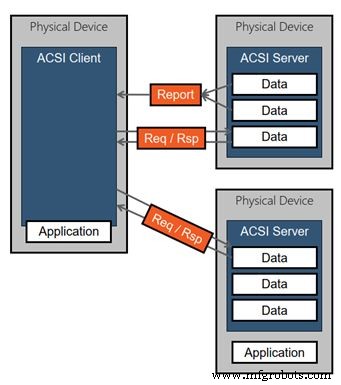
Tutorial 2:comunicación MMS
1) Ahora que el intercambio de datos está configurado entre PLCNextEngineer y straton, es necesario insertar un servidor IEC61850 en la configuración del bus de campo. Haga clic en "Insertar configuración" y elija el "Servidor IEC 61850 incl. GANSO". El estándar define el número de puerto TCP 102 para la función del servidor MMS.
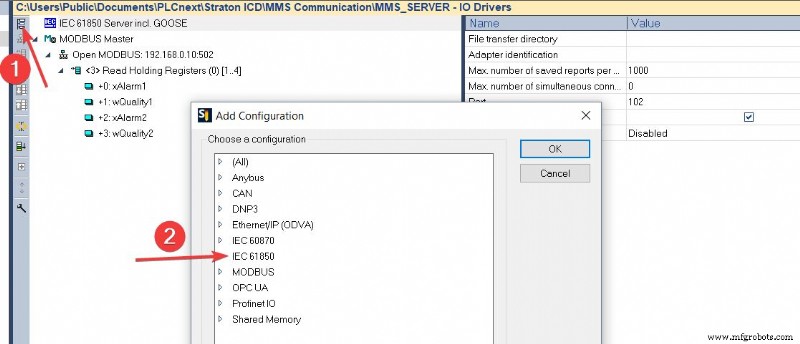
2) Ahora podemos configurar nuestro Dispositivo Electrónico Inteligente (IED) a través del Lenguaje de descripción de Configuración de Subestación (SCL). Para ello, abra el Editor SCL haciendo clic en la pestaña Herramientas.
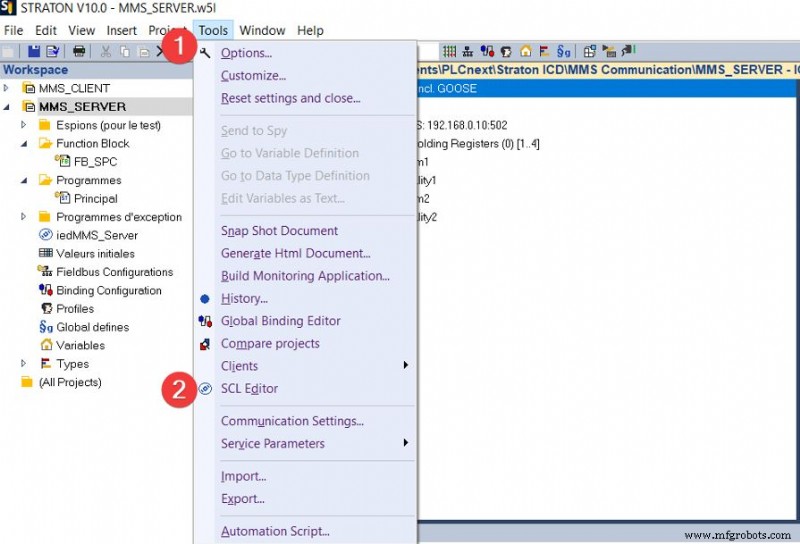
3) Haga doble clic en el IED para configurar la parte de comunicación del SCL.
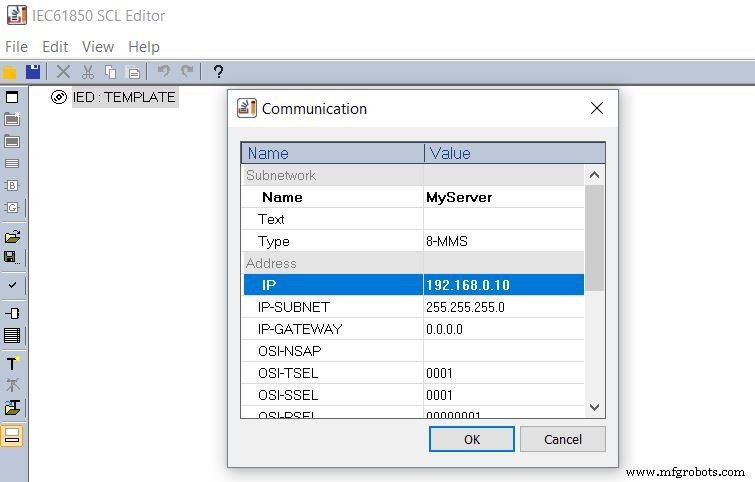
4) Luego, agregue los dos nodos lógicos obligatorios, LLNO y LPHD. Los objetos de datos predeterminados ya están seleccionados, puede agregar más haciendo clic en las casillas de verificación.
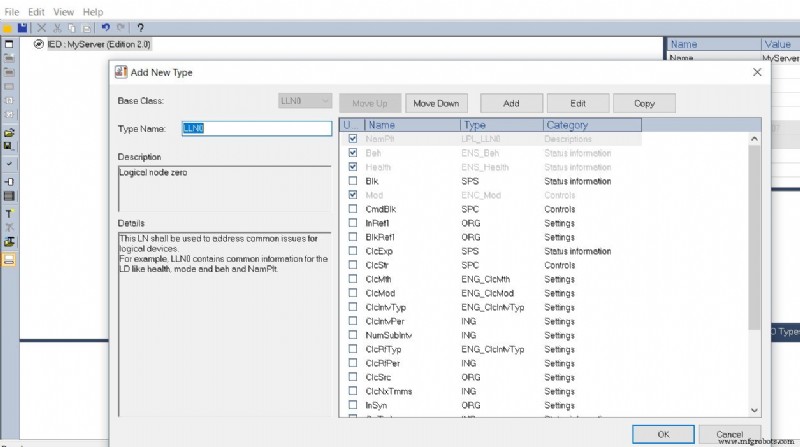
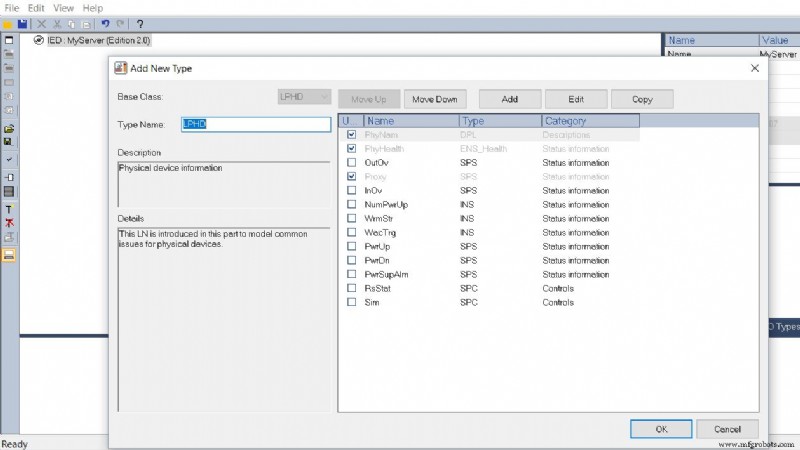
5) Ahora podemos crear su propio Nodo Lógico, que contendrá los datos que desea manejar. Creemos un GGIO que es un nodo lógico genérico. Ya que hemos importado dos alarmas (BOOL) desde PLCNextEngineer, comencemos importando dos Objetos de Datos SPS (Single Point Status) y aprovechemos esto para configurar un Objeto de Datos SPC (Single Point Controllable) que nos permitirá enviar comandos desde un cliente, planeado para el cuarto tutorial.
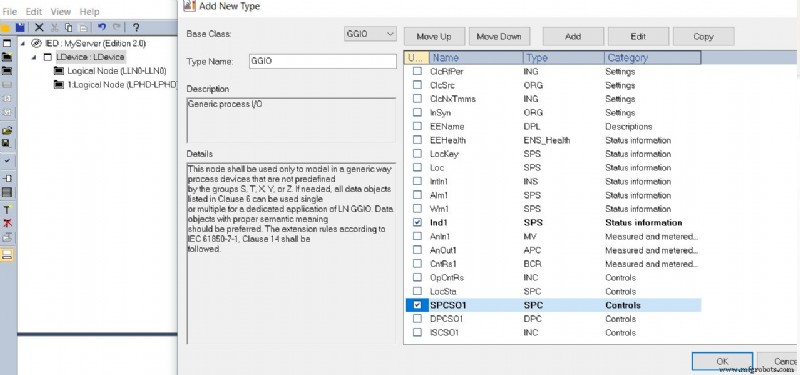
Como puede ver, tenemos que crear nuestro propio SPS para la segunda alarma.
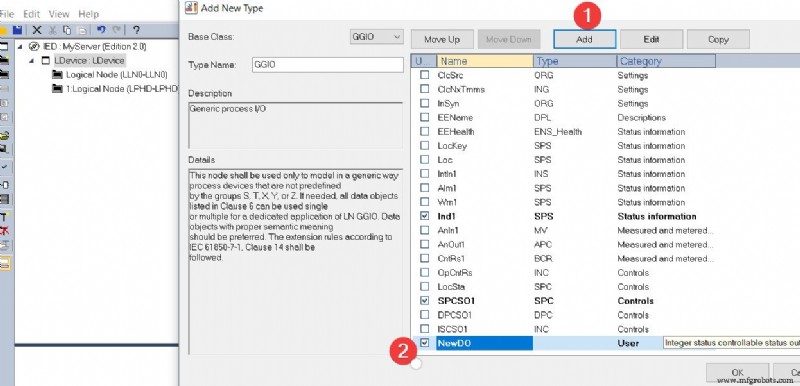
Necesitamos seleccionar los atributos de datos del objeto de datos que hemos creado (Ind2), es decir, stVal, q (calidad) y t (marca de tiempo).
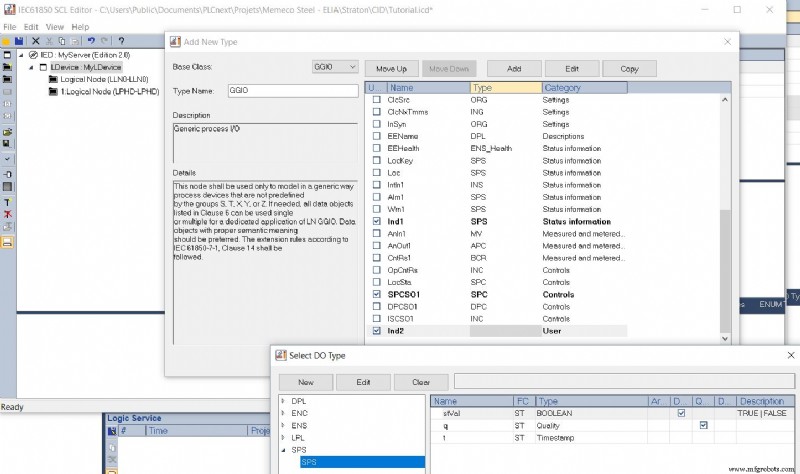
Ahora podemos configurar los Atributos de Datos de nuestro SPC para que podamos usarlo en varios tipos de comandos.
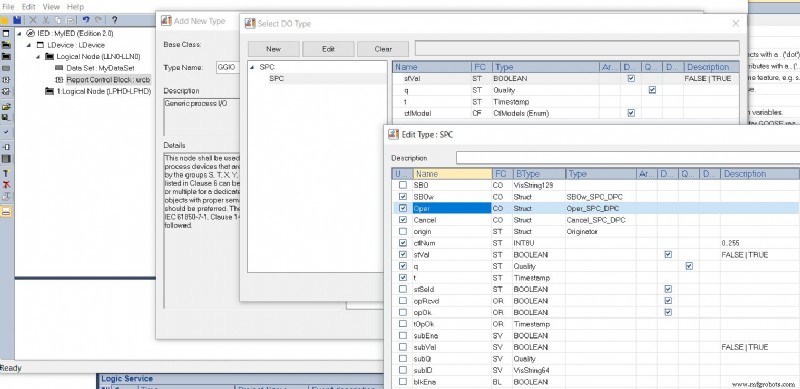
.
6) El siguiente paso es agregar un Conjunto de datos que contendrá el grupo ordenado de referencias a Objetos de datos y/o Atributos de datos contenidos en el modelo de datos y que se compartirá con un cliente 61850. Como se especifica en el estándar, los conjuntos de datos son parte de un nodo lógico y muy probablemente estén incluidos en el LLN0.
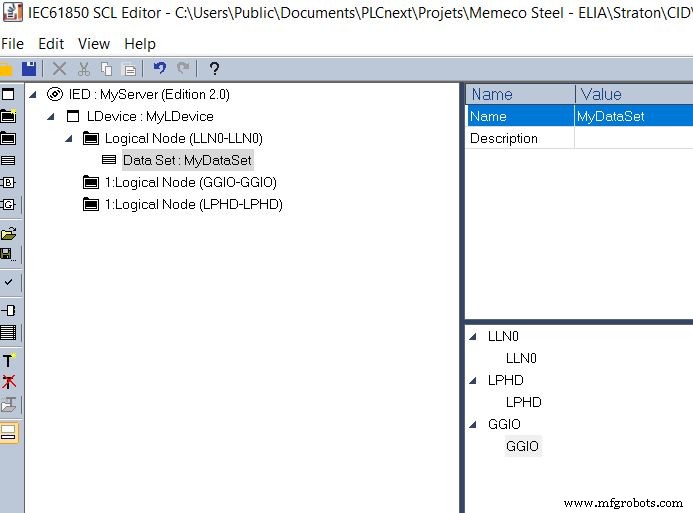
Haga doble clic en él y seleccione los datos apropiados.
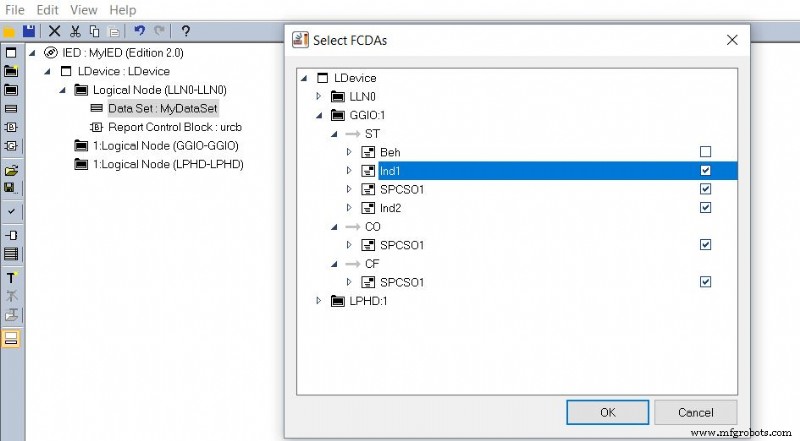
7) Finalmente, debemos agregar un Bloque de control de informe (RCB), luego configurarlo eligiendo su tipo y vinculándolo al conjunto de datos y luego seleccionando los Campos opcionales apropiados y la Opción de activación.
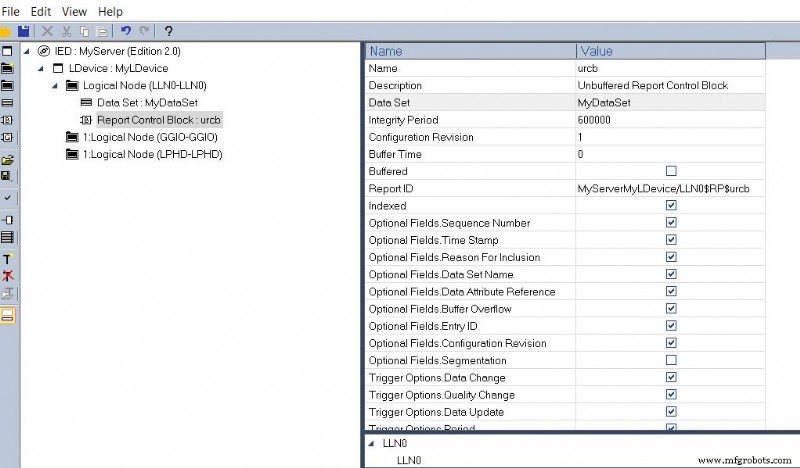
8) Esta herramienta también está equipada con un verificador de sintaxis. Haga clic en él y los errores aparecerán en el registro. Luego haga clic en estos errores y presione las opciones predeterminadas hasta que aparezca el mensaje "Comprobar con éxito". No olvides guardar tu archivo para poder abrirlo más tarde.
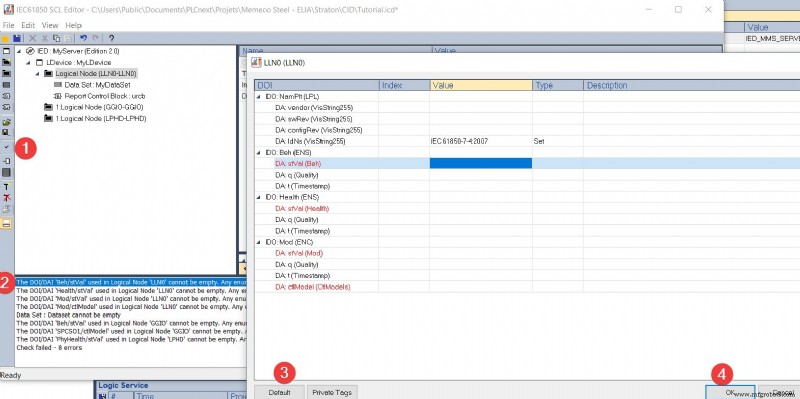
9) Nuestro SCL ahora está listo para usar. Tenemos que importarlo a nuestro proyecto principal yendo a Configuración de bus de campo y haciendo clic derecho en Servidor IEC61850 incl. GANSO. A continuación, seleccione "Leer variable del archivo SCL".
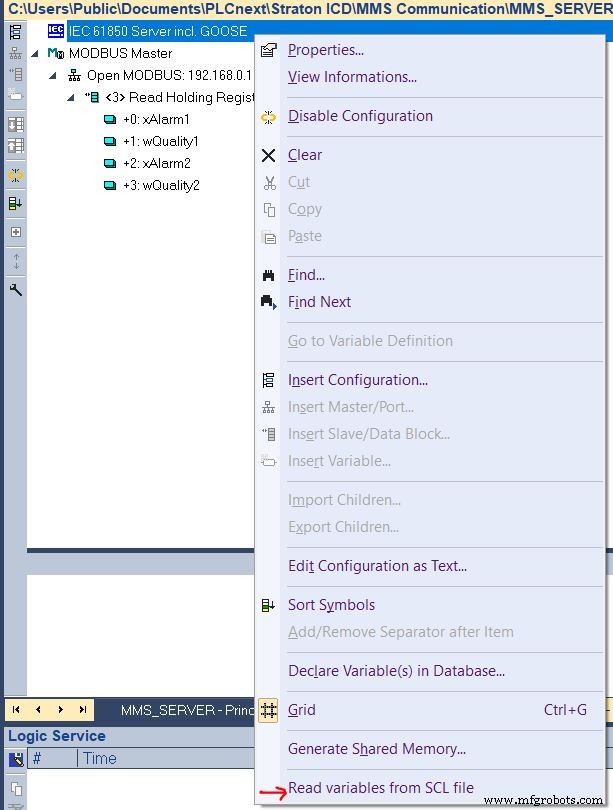
Haga clic en "Insertar" e importe el archivo SCL que acaba de crear, luego seleccione los atributos de datos de sus objetos de datos para usarlos como variables en el programa. Si no selecciona la marca de tiempo, la pila del tiempo de ejecución la manejará automáticamente.
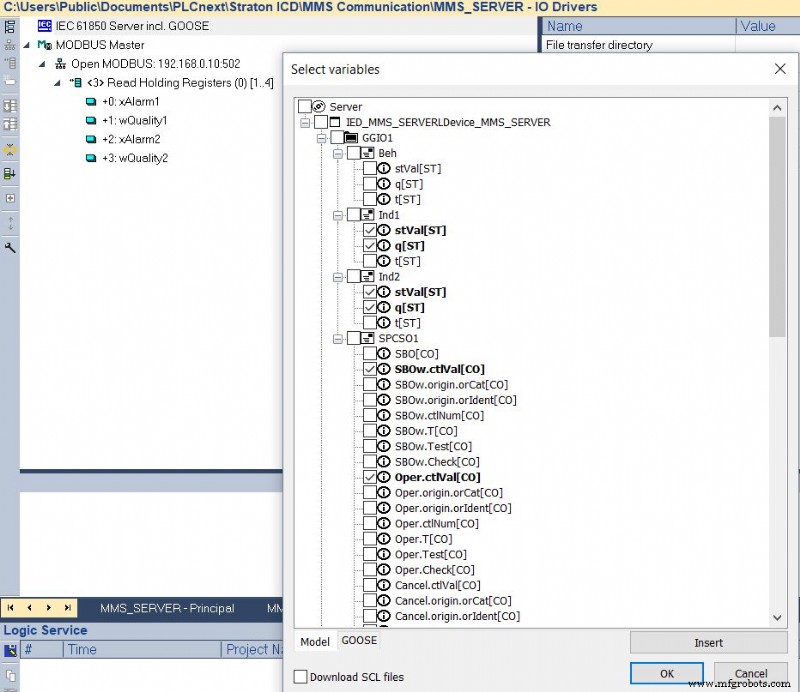
10) El último paso es mapear las variables PLCNext importadas por MODBUS con la creada a través del SCL. Para hacer esto, vaya a la pestaña "Perfil" en el árbol del proyecto, seleccione IEC61850S2 y copie y pegue el nombre de las variables MODBUS en la columna "Nombre" de las variables 61850.
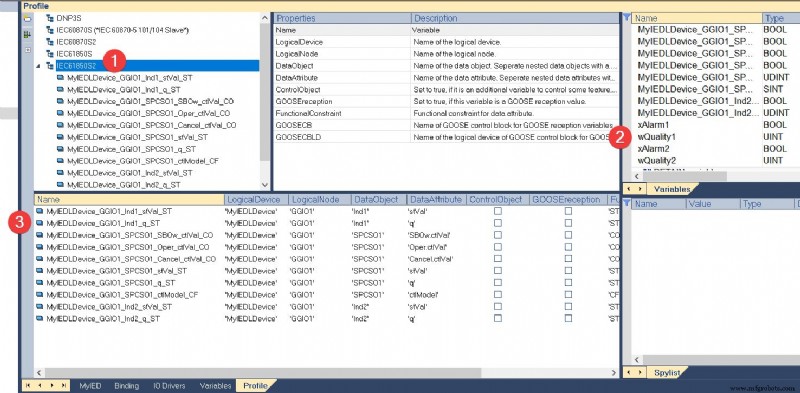
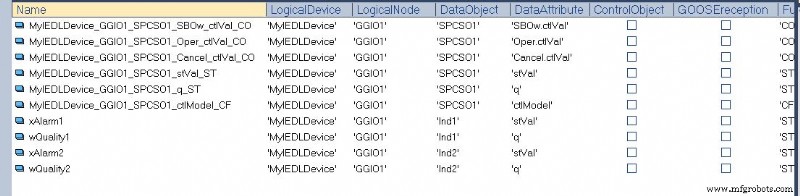
11) Ahora vamos a leer en línea las variables del servidor 61850 desde un cliente virtual 61850. straton Editor también cuenta con esta herramienta, que es muy fácil de configurar. Solo tienes que configurar la dirección IP a la que conectarte. Si está familiarizado con IEDExplorer, funciona igual de bien.
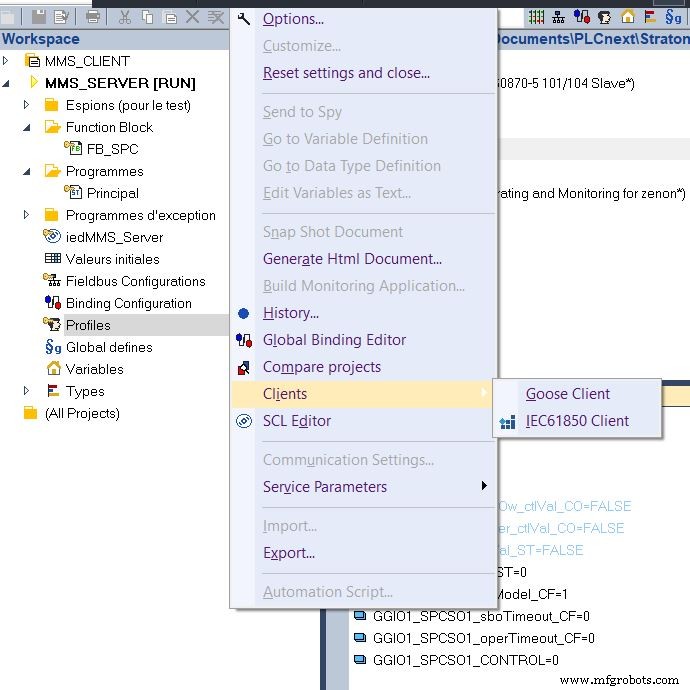
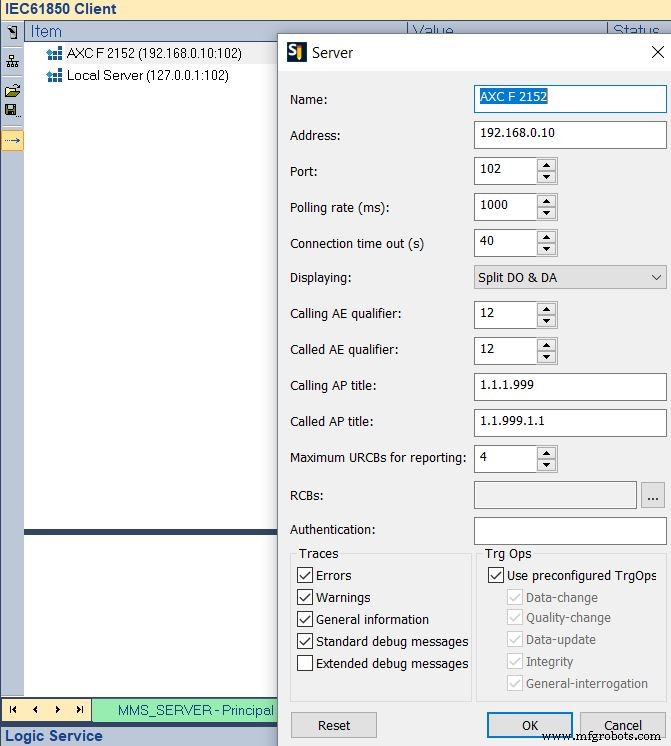
Ahora puede alternar la variable en PLCNextEngineer y ver el efecto de un cliente 61850 leyendo desde un servidor 61850.
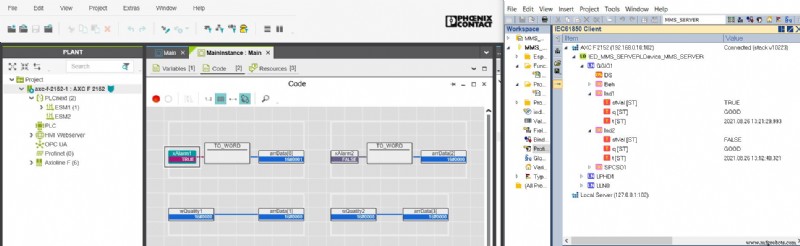
Gracias por leer, el próximo tutorial está en progreso.
Tecnología Industrial
- Protocolos de red
- ¿Por qué digital?
- Microprocesadores
- Datos del amplificador operacional
- acceed:módulos de E / S para comunicación de datos escalable
- La fabricación basada en datos está aquí
- La integración de los datos del sensor con el microprocesador Raspberry Pi
- Tutorial C
- Poniendo tus datos a trabajar
- Big Data vs Inteligencia Artificial
- ¿Qué son los datos de mantenimiento?



